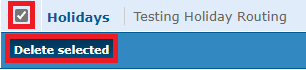Enswitch - Créer une boîte aux lettres de vacances
Découvrez comment créer une boîte aux lettres qui collecte les messages vocaux reçus pendant les vacances.
Configurer une boîte aux lettres de vacances
Si vous souhaitez éviter d'envoyer des appels pendant les vacances vers la boîte vocale d'un utilisateur spécifique, vous pouvez créer une boîte vocale de vacances à la place.
✔ Avoir une boîte aux lettres distincte pour les messages vocaux de vacances peut vous aider à éviter d'avoir à penser à changer les messages d'accueil d'un utilisateur pour les vacances.
Créer une nouvelle boîte aux lettres
Pour configurer une boîte aux lettres distincte dans laquelle les appelants peuvent laisser des messages vocaux pendant les vacances…
- Accédez à Fonctionnalités → Boîtes aux lettres .
- Cliquez sur Nouveau .
- Dans la section Paramètres de la boîte aux lettres de la page Nouvelle boîte aux lettres , remplissez les champs suivants (les champs avec un * sont obligatoires) :

- * Numéro de boîte aux lettres - Le numéro avec lequel la boîte aux lettres sera identifiée. Pour les utilisateurs individuels, saisissez leur numéro de poste à 7 chiffres.
Astuce : 500 est couramment utilisé comme les 3 derniers chiffres du numéro de poste à 7 chiffres pour les boîtes aux lettres de vacances/générales. Les 4 premiers chiffres doivent correspondre à ceux utilisés pour les autres utilisateurs.
- Description - Tapez une note qui sera affichée à côté du code de fonctionnalité dans la liste des boîtes aux lettres.
- Propriétaire : utilisez la liste déroulante Propriétaire pour sélectionner une personne qui pourra modifier ce code de fonctionnalité.
- Afficher dans le panneau de configuration - Si nécessaire, sélectionnez Oui pour que cette boîte aux lettres s'affiche dans le panneau de configuration.
- * Numéro de boîte aux lettres - Le numéro avec lequel la boîte aux lettres sera identifiée. Pour les utilisateurs individuels, saisissez leur numéro de poste à 7 chiffres.
- Dans la section menu Messagerie vocale , remplissez les champs suivants (les champs avec un * sont obligatoires) :
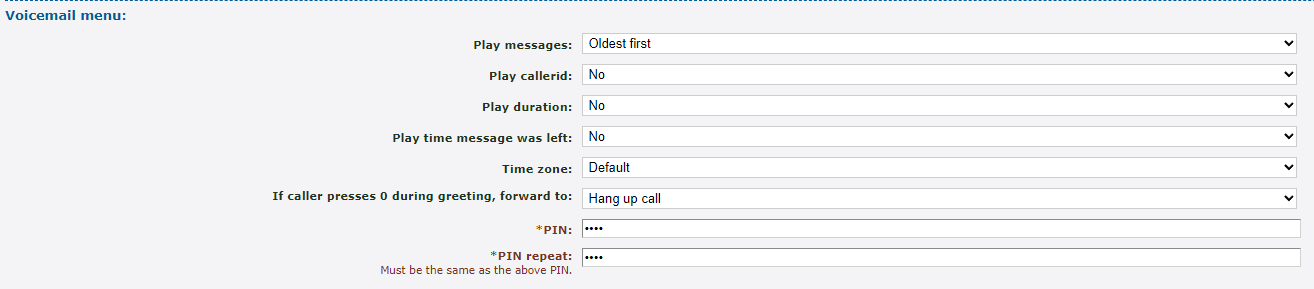
- Lire les messages - Choisissez l'ordre dans lequel la boîte aux lettres doit lire les messages.
- Lire l'identifiant de l'appelant - Sélectionnez si la boîte aux lettres doit ou non lire l'identification de l'appelant de la personne qui a laissé un message.
- Durée de lecture - Sélectionnez si la boîte aux lettres doit ou non lire la durée de la messagerie vocale.
- Heure de lecture du message laissé - Sélectionnez si la boîte aux lettres doit ou non lire l'heure à laquelle le message a été laissé dans la boîte aux lettres.
- Fuseau horaire - Si cette boîte aux lettres ne doit pas faire référence au fuseau horaire défini pour l'ensemble de l'entreprise, sélectionnez le fuseau horaire ici.
- Si l'appelant appuie sur 0 pendant le message d'accueil, transférer vers - Cela agit comme un transfert d'opérateur. Sélectionnez l'endroit où un appelant doit être transféré s'il appuie sur 0 alors qu'il est dans la boîte aux lettres.
- * PIN - Saisissez un code PIN qui sera utilisé avant que les utilisateurs puissent consulter les messages de la boîte aux lettres.
- * Répétition du code PIN - Retapez le code PIN ci-dessus.
- Dans la section Notification des nouveaux messages , remplissez les champs suivants (les champs avec un * sont obligatoires) :
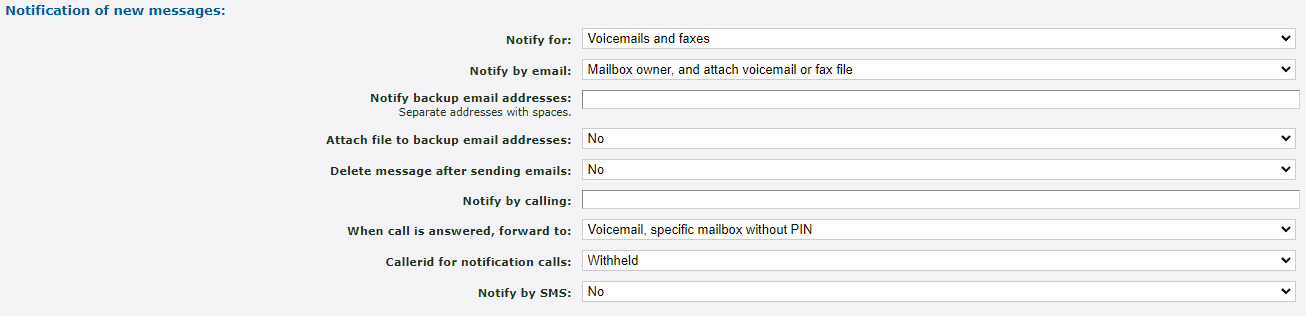
- Notifier pour - Choisissez si vous devez recevoir des notifications dans cette boîte aux lettres pour les fax, les messages vocaux ou les deux.
- Notifier par e-mail - Sélectionnez si le propriétaire de la boîte aux lettres doit recevoir une notification par e-mail et si le fichier de messagerie vocale ou de fax doit ou non être joint.
- Notifier les adresses e-mail de sauvegarde - S'il doit y avoir des adresses e-mail supplémentaires pour les notifications par e-mail, utilisez cette zone pour saisir ces adresses. Pour plusieurs adresses e-mail, utilisez des virgules pour les séparer.
- Supprimer les messages après l'envoi d'e-mails - Sélectionnez si les messages vocaux doivent ou non être supprimés de la boîte aux lettres lorsqu'une notification par e-mail est envoyée.
✔ Cela peut être utile pour gérer l'espace disponible dans la boîte aux lettres.
- Avertir en appelant - Si vous souhaitez recevoir un appel téléphonique vous permettant de vérifier votre boîte aux lettres pour les messages vocaux lorsqu'un nouveau message est reçu, saisissez un numéro de téléphone que le système doit enregistrer.
AVERTISSEMENT : assurez-vous d'inclure l'indicatif du pays pour éviter tout problème de numérotation.
- Lorsque l'appel reçoit une réponse, transférer vers - Choisissez la manière dont le système traitera l'appel envoyé à votre numéro de téléphone.

- Callerid pour les appels de notification - Choisissez si l'ID de l'appelant d'un certain utilisateur doit être affiché dans les appels de notification. L'identification de l'appelant peut également être masquée.
- Notifier par SMS - Sélectionnez si les notifications SMS doivent être envoyées ou non au numéro de téléphone du propriétaire de la boîte aux lettres.
- Une fois tous les paramètres de la boîte aux lettres configurés, cliquez sur le bouton Enregistrer .

Ajouter un message de vacances à la boîte aux lettres
Maintenant qu'une boîte aux lettres a été créée, un message d'accueil mentionnant le jour férié peut être ajouté à la boîte aux lettres des vacances.
Pour ajouter un nouveau message de bienvenue festif…
- Cliquez sur le numéro de poste de la boîte vocale de vacances.

- Dans la section Messages d'accueil et nom audio , effectuez l'une des opérations suivantes :
- Utilisez la liste déroulante Fichier son à utiliser pour sélectionner un fichier son enregistré .

- Cliquez sur le bouton Choisir un fichier pour sélectionner et télécharger un fichier audio .wav depuis votre PC.

DANGER : Le fichier audio doit être au format .WAV, monocanal et au format 8000 Hz pour être correctement lu dans le système téléphonique.
Pour convertir votre fichier audio, utilisez ce site Web pratique :
G711.org - Convertisseur de fichiers téléphoniques
Lorsque vous utilisez ce site Web pour convertir le fichier, sélectionnez l'option « Définition standard » pour le format de sortie .Exemple de messages d'accueil par synthèse vocale pour les jours fériés aux États-Unis
Si vous utilisez ces messages d'accueil pour une boîte aux lettres de vacances ou comme message d'accueil pour la boîte aux lettres d'un utilisateur, vous pouvez télécharger et utiliser ces messages de vacances. Ces vœux de vacances ci-dessous demandent aux appelants de laisser un message .
✔ Ces vœux de vacances sont utiles pour les boîtes aux lettres de vacances .
Si vous souhaitez remplacer le message d'accueil de la boîte aux lettres d'un utilisateur par un message de vacances , ces messages d'accueil peuvent également être utilisés.
Voeux de vacances génériques
Si vous préférez que le message utilisé ne mentionne pas le nom de la fête, vous pouvez télécharger et utiliser ce message d'accueil :
Exemple de voeux de vacances
✔ L'utilisation de ce message d'accueil peut vous aider à éviter d'avoir à penser à changer le message d'accueil pour chaque jour férié.
Nouvelles années
Exemple de voeux pour le réveillon du Nouvel An
Noël
Si vous préférez que votre message de Noël dise « Joyeux Noël », vous pouvez télécharger et utiliser ce message de vœux :
Exemple de voeux de joyeux Noël
Si vous préférez que votre message de Noël dise « Joyeuses fêtes », vous pouvez télécharger et utiliser ce message d'accueil :
Action de grâces
Exemple de voeux de Thanksgiving
Fête du travail
Exemple de voeux pour la fête du Travail
Jour du Souvenir
Exemple de voeux pour le Memorial Day
Jour de l'indépendance
Si vous souhaitez que votre message pour le Jour de l'Indépendance dise « 4 juillet », vous pouvez télécharger et utiliser ce message d'accueil :
Si vous souhaitez que votre message du Jour de l'Indépendance dise « Jour de l'Indépendance », vous pouvez télécharger et utiliser ce message d'accueil :
- Utilisez la liste déroulante Fichier son à utiliser pour sélectionner un fichier son enregistré .
- Cliquez sur le bouton Utiliser ou télécharger .

Créer un code de fonction pour composer la boîte aux lettres
Afin d'accéder à cette nouvelle boîte aux lettres de vacances, un code de fonctionnalité devra être créé. Pour faire ça…
- Accédez à Fonctionnalités → Codes de fonctionnalité .
- Cliquez sur Nouveau .
- Sur la page Nouveau code de fonctionnalité , remplissez les champs suivants (les champs avec un * sont obligatoires) :
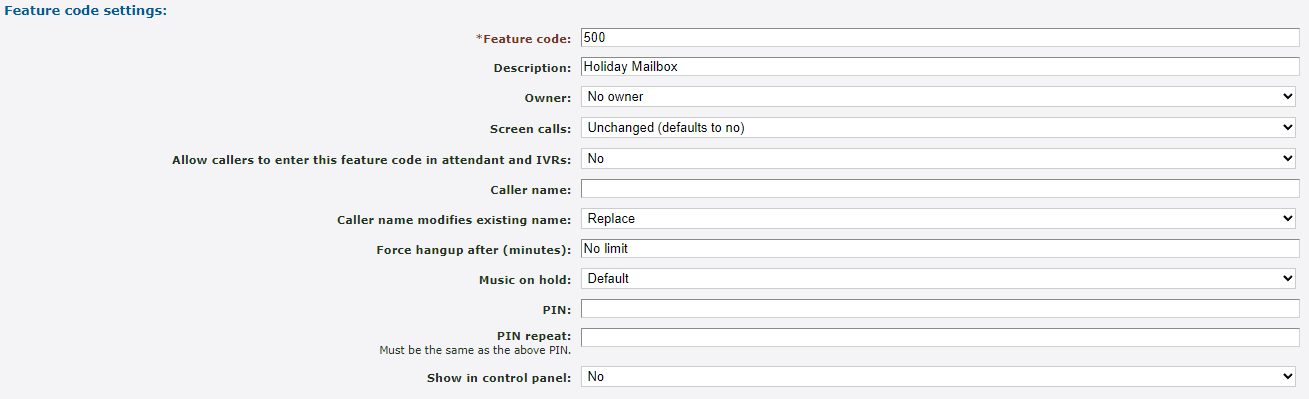
- * Code de fonctionnalité - Tapez un code qui sera composé sur un téléphone fourni par SpectrumVoIP pour accéder à la boîte aux lettres.
Astuce rapide : les techniciens SpectrumVoIP utilisent généralement 500 comme numéro de poste à 3 chiffres pour les boîtes aux lettres de vacances/générales.
DANGER : N'utilisez PAS de numéro N11 , comme le 911, le 211 ou le 411.
- Description - Saisissez une note qui sera affichée à côté du code de fonctionnalité dans la liste des codes de fonctionnalité.
- Propriétaire : utilisez la liste déroulante Propriétaire pour sélectionner une personne qui pourra modifier ce code de fonctionnalité.
- Autoriser les appelants à saisir ce code de fonction dans le standard et dans les IVR - Si cette boîte aux lettres doit être accessible lorsque le code est composé dans un IVR, sélectionnez Oui.
- * Code de fonctionnalité - Tapez un code qui sera composé sur un téléphone fourni par SpectrumVoIP pour accéder à la boîte aux lettres.
- Dans la section Acheminer les appels vers , ignorez la définition d’une destination par défaut (cela sera fait plus tard).
Remarque : Cela doit être fait après l'enregistrement, car la section Mes fonctionnalités de la liste déroulante n'apparaîtra pas avant cette date.
- Dans la section Acheminer les appels vers , utilisez la liste déroulante Destination par défaut pour sélectionner Boîte aux lettres sous Mes fonctionnalités .
- Utilisez la deuxième liste déroulante Destination par défaut pour sélectionner la boîte aux lettres de vacances .

- Cliquez sur le bouton Enregistrer .

✔ Vous pouvez désormais composer ce code fonction pour accéder à la boîte aux lettres des vacances . Appuyez sur l'étoile (*) pour interrompre le message d'accueil et saisissez le code PIN de la boîte aux lettres .
Ce code de fonction peut également être utilisé pour transférer les appelants vers cette boîte vocale.
- Confirmez que cette boîte aux lettres peut être composée à l'aide du code de fonction.
Acheminer les appels de vacances vers la boîte aux lettres
Pendant les vacances, vous pouvez faire acheminer les appels vers votre nouvelle boîte vocale de vacances. Le transfert d’appel pendant les vacances peut être configuré à l’avance pour vous offrir une certaine tranquillité d’esprit.
Pour ce faire, vous pouvez créer un groupe horaire de vacances qui détermine le moment où le système doit transférer les appels et un itinéraire horaire de vacances qui indique au système d'acheminer les appels vers la boîte vocale de vacances lorsque le groupe horaire de vacances est actif .
Créer un groupe de périodes de vacances
Afin d'indiquer au système quand un report de vacances doit commencer et se terminer, un groupe horaire doit être créé.
Pour configurer un groupe horaire…
- Accédez à Fonctionnalités → Heures et dates .
- Cliquez sur le bouton Nouveau .
- Sur la page Nouveau groupe horaire , renseignez les informations suivantes :

- *Nom - Donnez au groupe horaire un nom unique pour l'identifier, tel que Vacances .
- Description - Si nécessaire, ajoutez une description qui s'affichera à côté du nom du groupe horaire.
- Priorité - Pour le routage Vacances, il est recommandé de sélectionner 5 comme priorité.
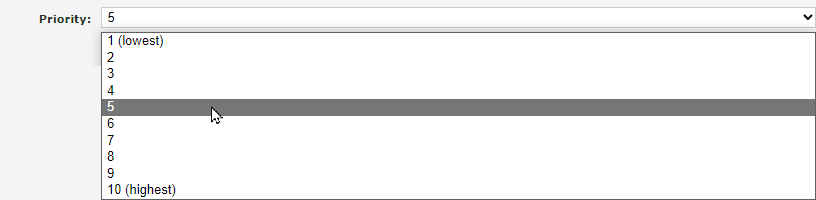
- Actif quand : Laissez ce paramètre sur Toute période de temps ci-dessous est active .

- Cliquez sur le bouton Enregistrer .
- Dans le message enregistré du groupe horaire , cliquez sur Ajouter une nouvelle période >> .

- Sur la page Nouvelle période , utilisez la section Paramètres de période pour attribuer à la période un nom descriptif et une description facultative.

- Dans la section Quand la période commence et s'arrête chaque jour , utilisez les listes déroulantes pour sélectionner vos heures d'ouverture .

Remarque : Les heures affichées seront au format 24 heures .
- Dans la section Quels jours la période est active , sélectionnez le jour , le mois et l’année pendant lesquels cette période spécifique sera active.
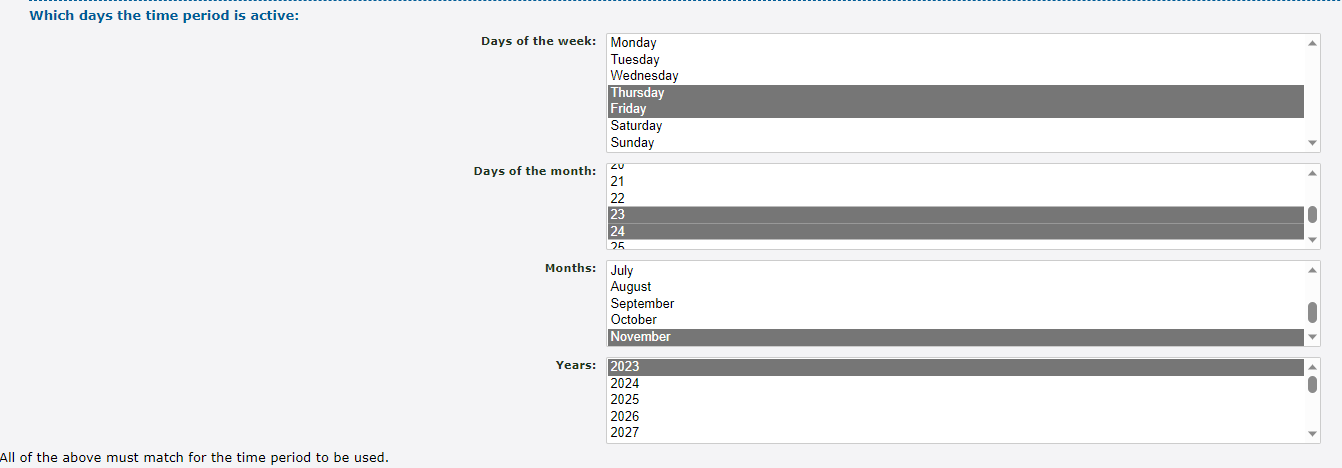
Astuce : si nécessaire, plusieurs jours peuvent être sélectionnés à condition qu'ils suivent tous les deux les mêmes heures de début et de fin.
Pour sélectionner plusieurs jours , cliquez et faites glisser pour en mettre plusieurs en surbrillance, ou appuyez sur Ctrl tout en cliquant sur .
- Cliquez sur le bouton Enregistrer .
- Cliquez sur Continuer à modifier le groupe horaire >> pour afficher le groupe horaire et ses périodes horaires.

- Pour ajouter des périodes supplémentaires , cliquez sur le bouton Nouveau >> et répétez les étapes 6 à 10 .

✔ Vous devriez maintenant avoir une liste de toutes les périodes que vous avez créées pour des jours fériés spécifiques.
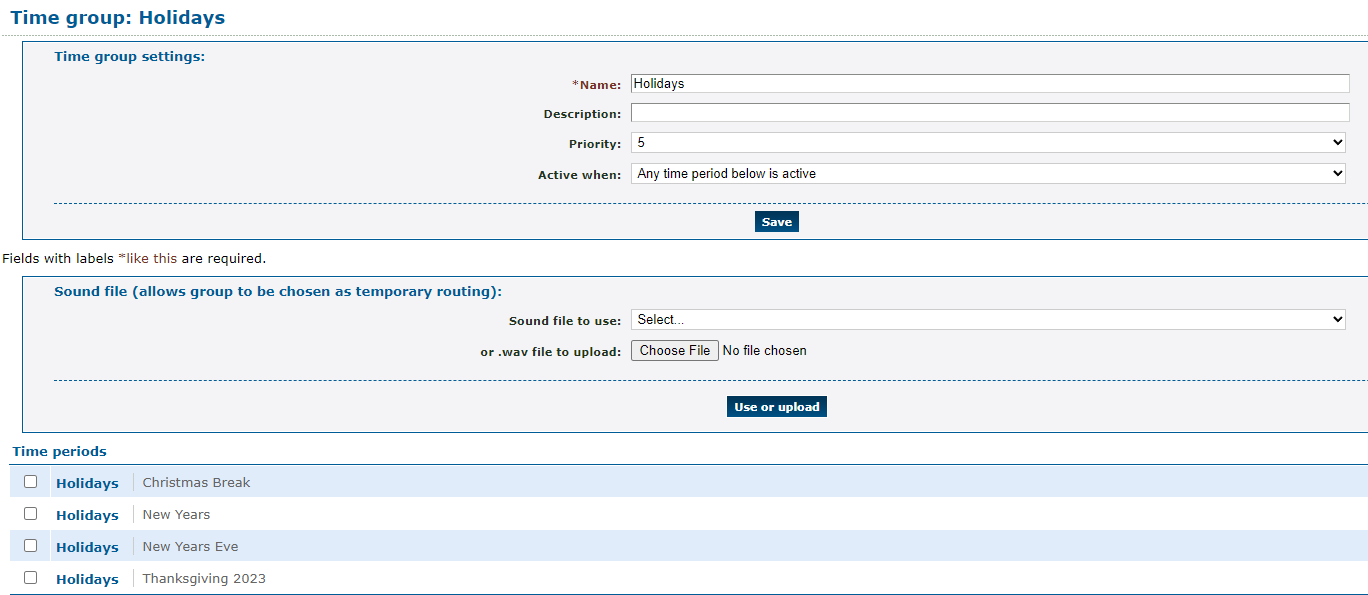
D'autres périodes pourront être ajoutées à l'avenir pour déterminer quand ce groupe horaire doit être actif.
Configurer un itinéraire horaire pour les vacances
Maintenant qu'un groupe horaire de vacances a été créé, un itinéraire horaire peut être configuré pour un numéro qui indiquera au système où les appels doivent être acheminés lorsque ce groupe horaire est actif.
Pour configurer un itinéraire horaire pour un numéro de téléphone…
- Accédez à Fonctionnalités → Numéros .
- Sélectionnez le numéro de téléphone qui doit être transféré temporairement.
- Dans la section Routes temporelles , cliquez sur le bouton Ajouter une route temporelle >> .

- Dans la fenêtre Nouvel itinéraire horaire , renseignez les informations suivantes :

- Groupe horaire - Utilisez la liste déroulante pour sélectionner le groupe horaire Vacances .

- Transfère les appels correspondants vers - Sélectionnez la boîte aux lettres et la boîte aux lettres de vacances nouvellement créée.

- Groupe horaire - Utilisez la liste déroulante pour sélectionner le groupe horaire Vacances .
- Cliquez sur le bouton Enregistrer .
✔ Vous devriez maintenant voir le nouveau routage horaire des jours fériés qui achemine les appels vers la boîte aux lettres des jours fériés.

La destination de cet itinéraire temporel peut être modifiée à tout moment en cliquant sur son nom .
En cliquant sur Modifier le groupe horaire , vous arriverez à l'endroit où vous pourrez ajouter d'autres périodes pour que le groupe horaire soit actif.
Passer un appel test
Pour confirmer que votre itinéraire de vacances est correctement mis en œuvre, il est recommandé de donner un appel test à votre numéro de téléphone.
AVERTISSEMENT : Il est recommandé d' utiliser cette méthode si votre organisation n'est pas occupée à recevoir des appels afin de garantir que les appelants ne soient pas accidentellement acheminés via le routage des jours fériés.
Si votre organisation est trop occupée pour un appel test directement vers votre numéro de téléphone, envisagez de tester cet acheminement pendant le déjeuner ou en dehors des heures d'ouverture.
Pour tester votre itinéraire vacances en appelant le numéro de téléphone…
1. Accédez à Fonctionnalités → Numéros .
2. Cliquez sur le numéro de téléphone pour lequel l'itinéraire de vacances est défini.
3. Dans la section Itinéraires horaires , cliquez sur Modifier le groupe horaire à côté de l'itinéraire horaire des vacances. 
4. Dans la section Périodes horaires , cliquez sur le bouton Nouveau >> . 
5. Dans la section Paramètres de période , utilisez la zone Description pour saisir une note sur cette période. 
6. Dans la section Quand la période commence et s'arrête chaque jour , sélectionnez une brève période pendant laquelle votre appel test sera passé. 
7. Dans la section Quels jours la période est active , sélectionnez le jour où vous passez cet appel test . 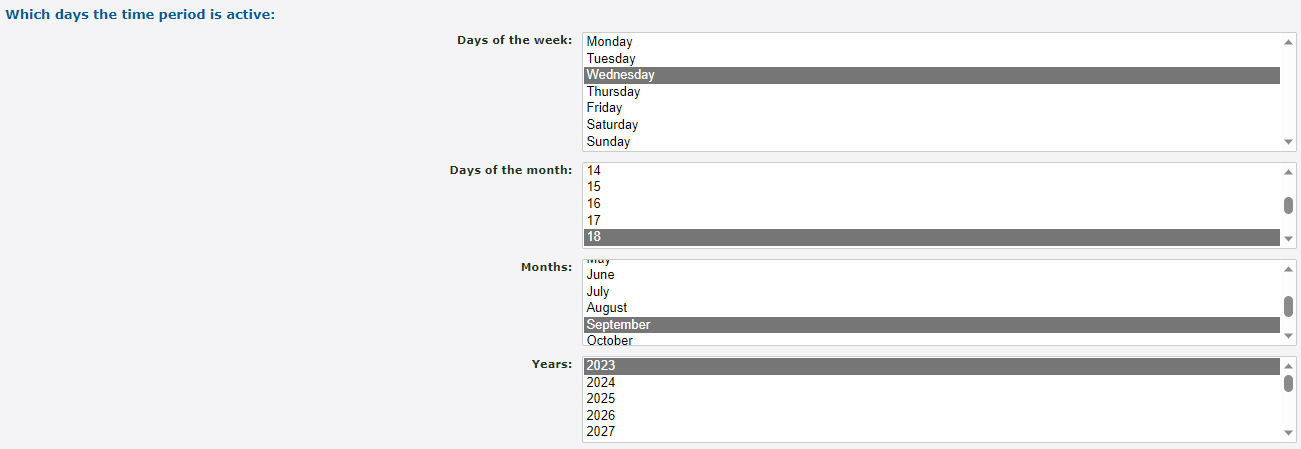
8. Cliquez sur le bouton Enregistrer . 
✔ Votre nouvelle période devrait maintenant apparaître dans la liste des périodes du groupe horaire de vacances.
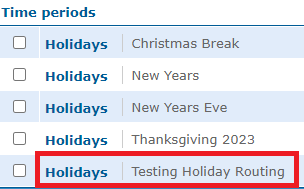
9. Appelez votre numéro de téléphone et confirmez que l' appel est acheminé vers la bonne destination .
10. Une fois votre appel test terminé, vous pouvez sélectionner la période de test et cliquer sur le bouton Supprimer la sélection .